目录
1.确定PC和交换机的IP同网段
2.运行Smartwizard Discovery
3.单击“Firmware Upgrade”进入升级操作界面
4.选择升级文件,输入管理密码,开始升级固件
5.“Firmware upgrade finish”提示固件上传步骤已完成
6.关闭升级窗口,等待设备自动重启
7.最后,将设备硬复位,恢复出厂值
下文以Version 1.0.0.28为例,介绍FS728TP的升级过程。
1、确定PC和交换机的IP同网段
首先确认安装了Smartwizard Discovery 软件的 PC 跟FS728TP交换机在同一个子网内。
2、运行Smartwizard Discovery
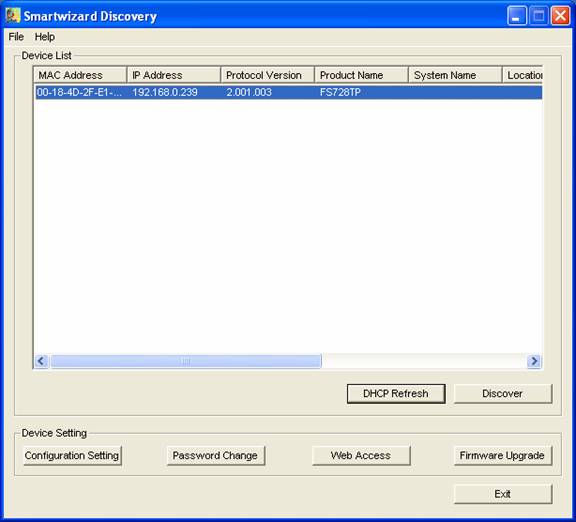
3、单击“Firmware Upgrade”进入升级操作界面
选择你要升级的FS728TP,然后单击“Firmware Upgrade”按钮,这时会弹出一个窗口。
4、选择升级文件,输入管理密码,开始升级固件
1)在“Product Assigned Firmware”处,指定升级“FS728TP-V10028.ros”文件的位置
2)在“Upgrade Password field”处填上FS728TP的密码,然后点击“Apply”
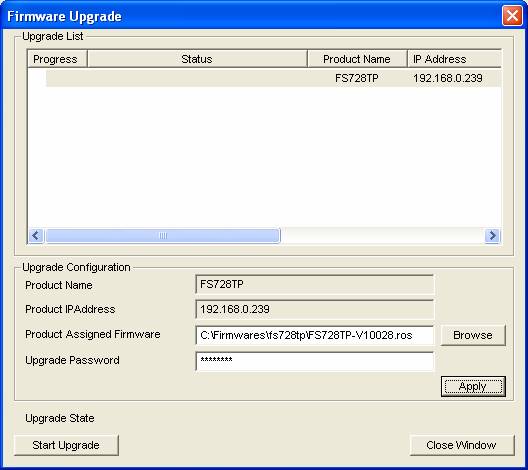
3)点击“Start Upgrade”按钮开始升级。

5、Firmware upgrade finish”提示固件上传步骤已完成
当升级完成时,一个“Firmware upgrade finish”的信息窗口会出现。
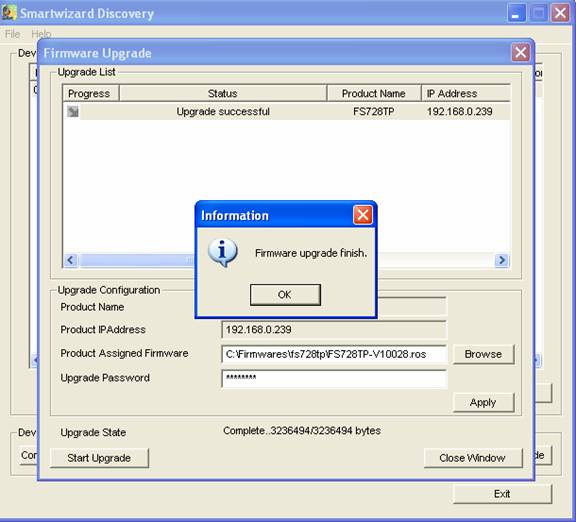
6、关闭升级窗口,等待设备自动重启
点击“OK”关闭这个信息窗口,再点击“Close Window”关闭Firmware升级窗口。FS728TP将自动重启并显示新Firmware。
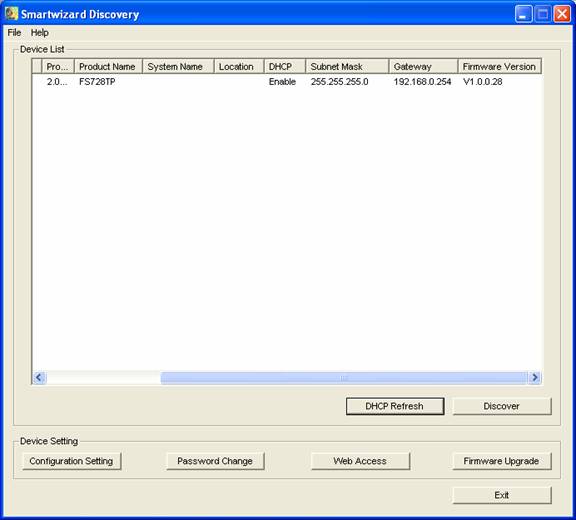
7、最后,将设备硬复位,恢复出厂值
注意:在成功升级之后,务必将FS728TP恢复到出厂设置。
方法:带电的情况下,持续按住交换机前面板右边的“Factory Defaults”按钮15秒钟之后松手,然后重复第一步找到FS728TP。
|
序号 no. |
日期 date |
作者 author |
摘要 summary |
|
1 |
2010-11-01 |
NETGEAR |
文档创建 |
